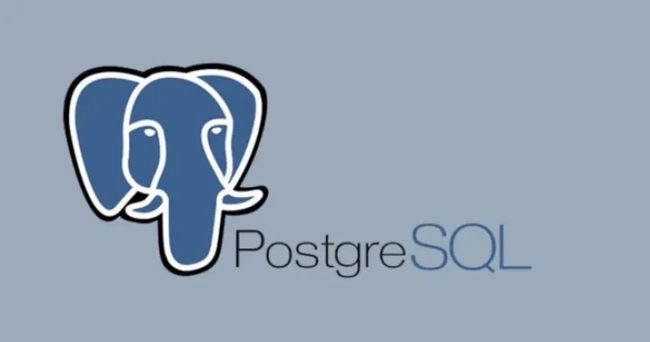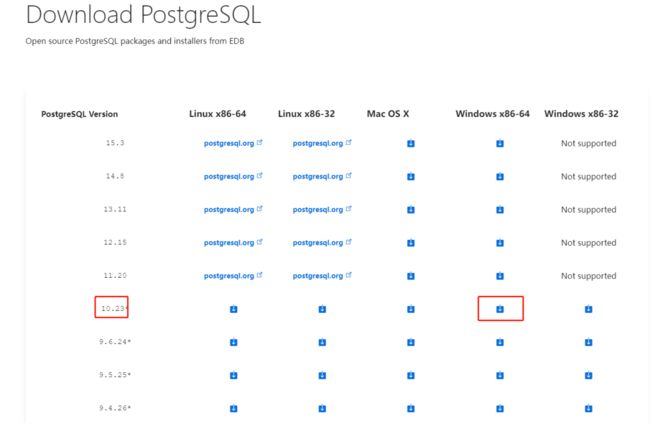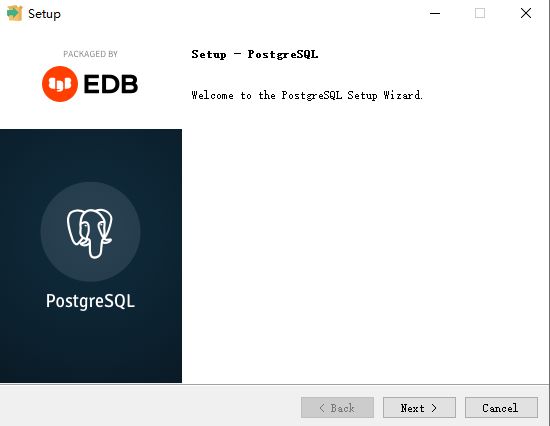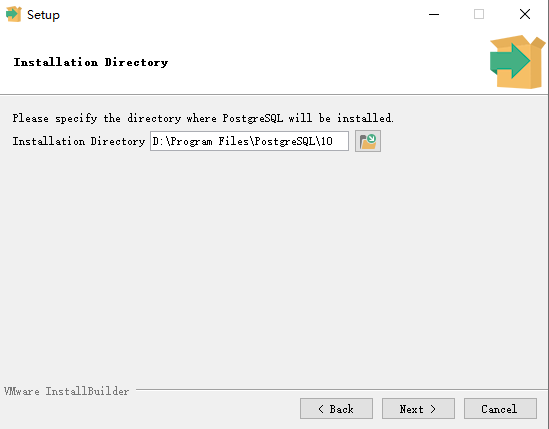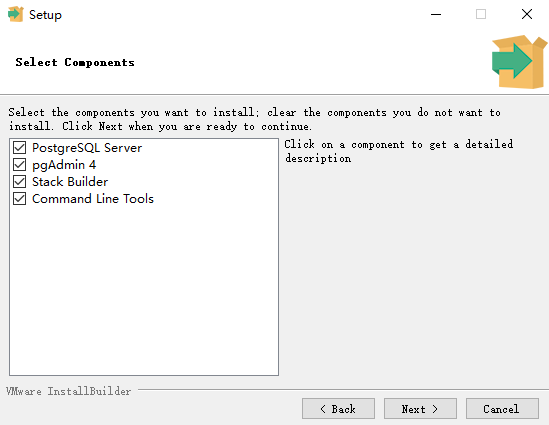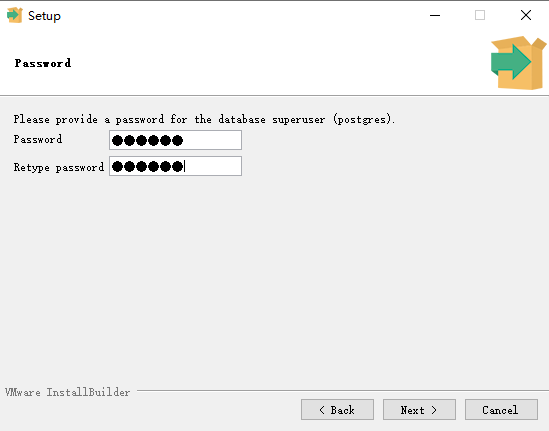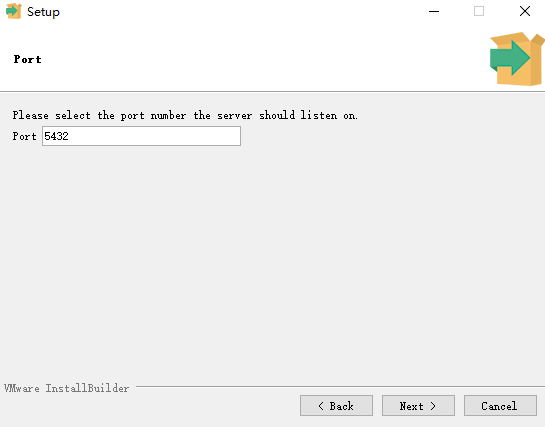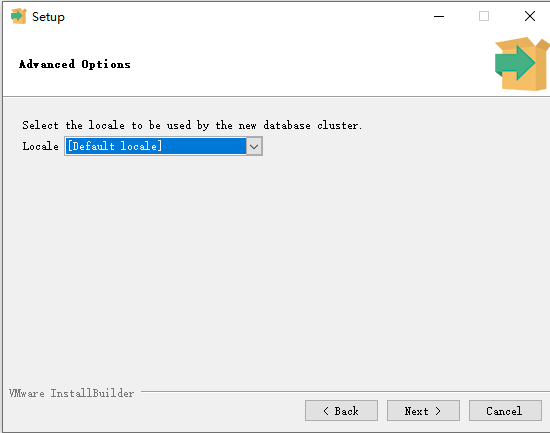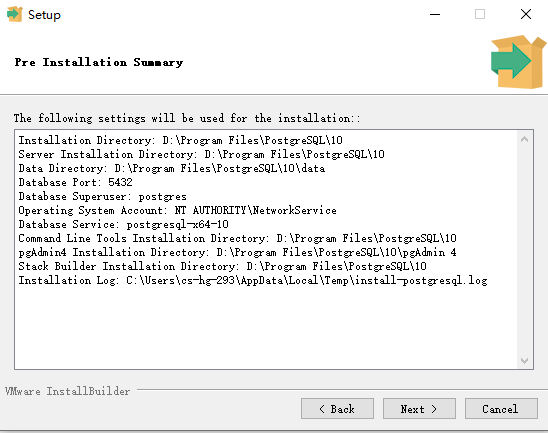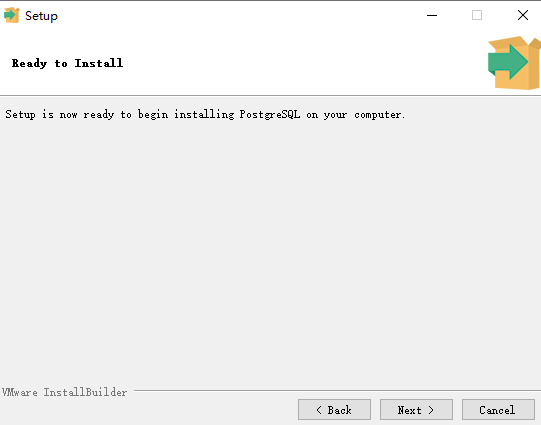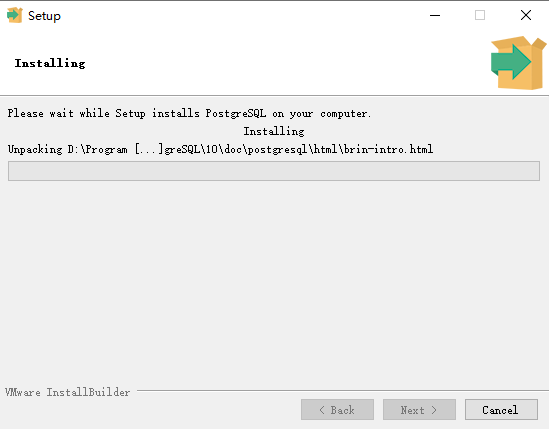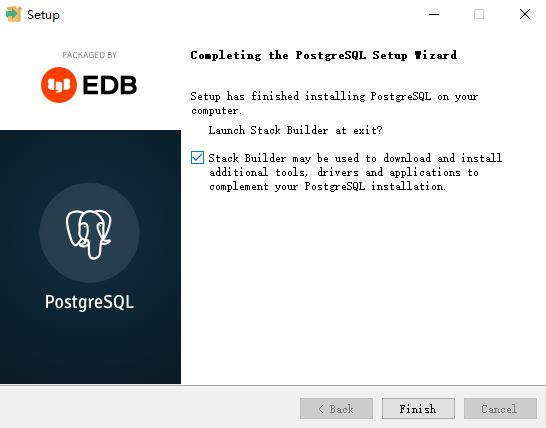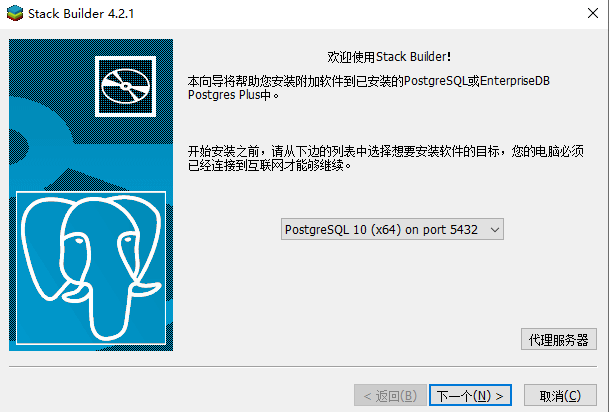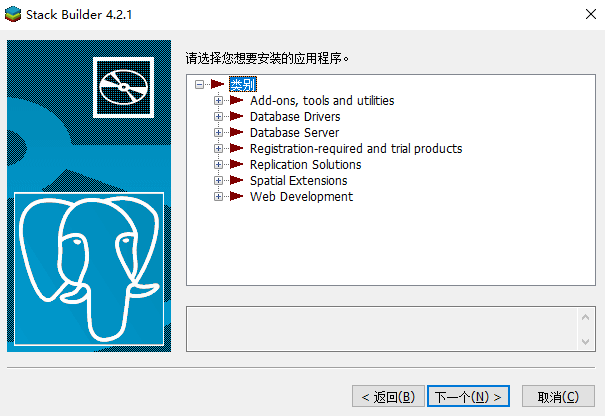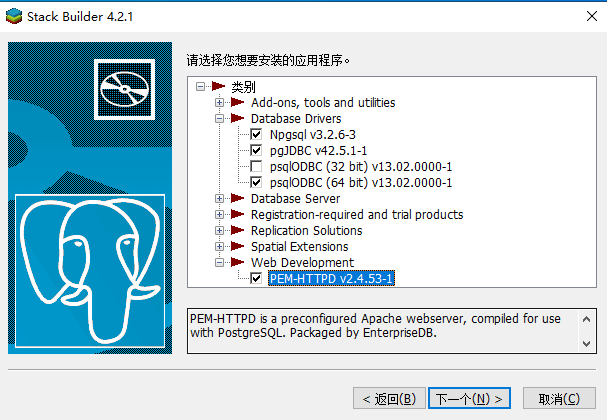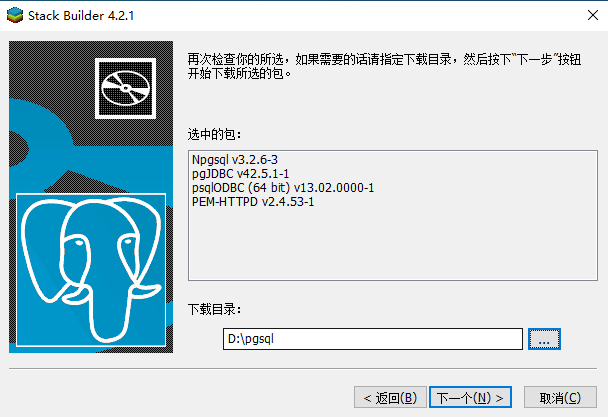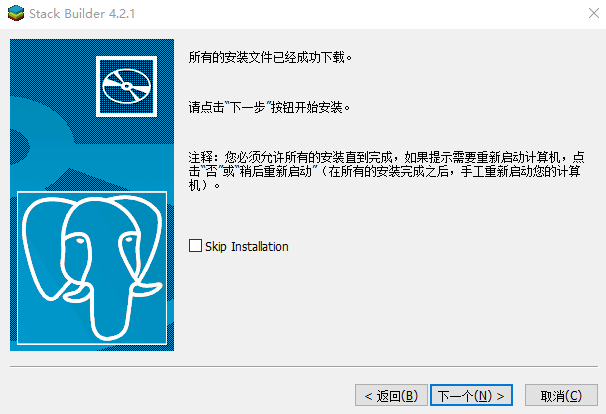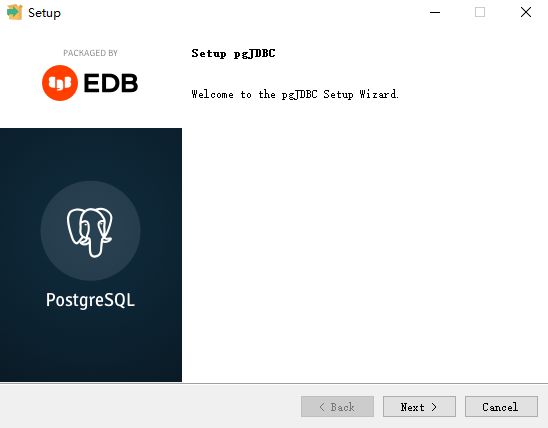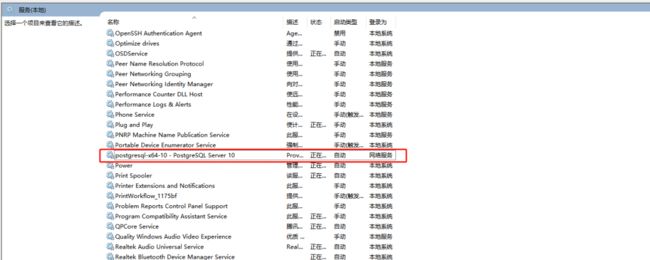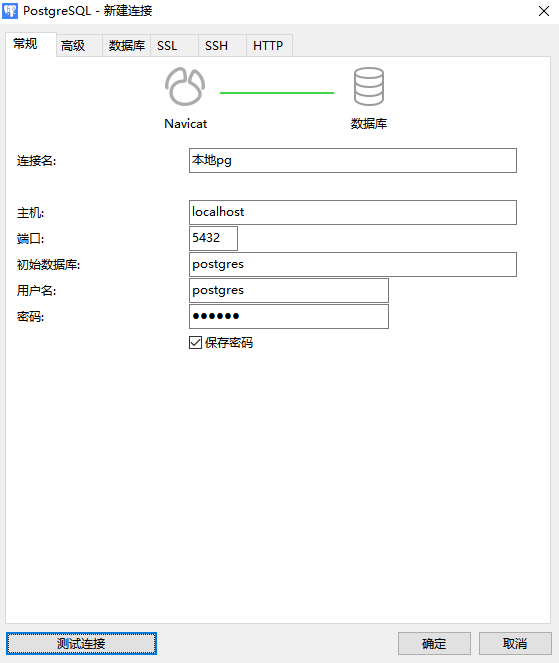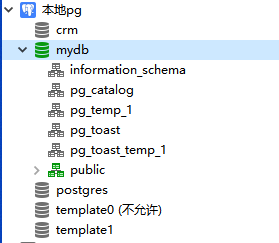PostgreSQL 10.23 安装图文教程
目录
一、PostgreSQL介绍
二、下载安装包
三、安装教程
今天给大家分享Win10操作系统安装PostgreSQL 10.23图文教程,希望对大家学习PostgreSQL 能有所帮助!
一、PostgreSQL介绍
PostgreSQL(简称Postgres)是一款功能强大的开源关系型数据库管理系统,由PostgreSQL Global Development Group开发,支持多种数据库类型,具有高可靠性、高性能、灵活性和易用性等特点。
Postgres的主要特点:
1. 高可靠性:Postgres可以在单个节点或分布式节点上运行,支持多种备份和恢复策略,能够保证数据的可靠性和完整性。
2. 高性能:Postgres使用了多种优化技术,包括内存管理、并发处理、索引优化等,能够支持大规模数据的查询和操作,提供较高的性能。
3. 灵活性:Postgres提供了丰富的函数库和内置函数,支持各种数据类型和数据结构,同时可以支持多种数据库类型,包括关系型、非关系型和半关系型数据库。
4. 易用性:Postgres提供了多种管理工具和命令行工具,并且支持图形化界面,方便用户进行数据库的管理和维护。
二、下载安装包
官网地址:
这里选择10.23 64位的安装包postgresql-10.23-1-windows-x64,大小为273M。
三、安装教程
我们点击安装包程序,因为依赖Microsoft Visual C++ 2015,如果你的电脑没有安装的话,系统会自动进行安装。然后就会进入PostgreSQL的安装界面。
点击下一步,进入安装目录选择界面。选择完成后点击Next。
然后选择安装的组件,建议保持系统默认,全部安装。
然后选择数据库的存放目录,建议不要放在系统盘,这样可以避免很多麻烦。
然后继续给数据库设置超级管理员密码,用户名为postgres,密码要记住。
再接着进行数据库端口设置,默认为5432,大家可以根据需要进行调整,要注意的是不要冲突就行。建议保持默认。
然后进入高级设置选项主要是用来设置数据库地区,直接选择默认就行了。点击next继续。
进入前期安装信息汇总页面,点击下一步。
然后进入准备安装页面。
然后系统开始进行正常安装,预计需要四五分钟的时间。
最后进入安装完成界面,这个页面提示是否需要安装Stack Builer,大家可以根据自己的需要进行安装,下面给大家简单介绍一下Stack Builder:
Stack Builder 是 PostgreSQL 的一个工具,可帮助您快速创建和管理 PostgreSQL 堆栈。它使用 Docker 技术来在单个容器中运行多个 PostgreSQL 实例,从而实现高可用性和可扩展性。
Stack Builder 提供了以下功能:
● 创建和管理 PostgreSQL 堆栈:使用 Stack Builder,您可以轻松地创建和管理多个 PostgreSQL 实例,以实现数据库的高可用性和可扩展性。
● 自动配置:Stack Builder 可以自动配置 PostgreSQL 实例,使其适应不同的环境。它可以自动检测和配置网络、防火墙和其他服务。
● 快速部署:Stack Builder 可以帮助您快速部署 PostgreSQL 堆栈,只需几分钟即可完成。
● 高可用性:Stack Builder 可以在多个节点上运行 PostgreSQL 实例,从而实现高可用性。如果一个节点故障,您的应用程序将自动切换到其他节点,从而保证服务不中断。
安装Stack Builder界面如下,这里选择本地服务
选择需要安装的应用程序,大家根据需要勾选。
我这边勾选了数据库驱动和Web开发工具
然后选择下载的组件目录
下载完成后,点击下一个按钮
最后安装成功后会重启电脑。
最终安装成功后服务启动如下图
通过navicat链接效果如下图
点击测试连接,提升连接成功,然后创建一个mydb数据库测试如下